O código de erro 20 é uma mensagem de erro que ocorre para alguns usuários do Outlook ao enviar e-mails.
Quando eles tentam enviar um e-mail, o aplicativo retorna esta mensagem de erro, O Outlook não consegue se conectar ao servidor proxy (código de erro 20).
Esse problema ocorre quando o software não consegue se conectar ao servidor proxy. Então, essa mensagem de erro parece familiar? Se sim, aqui estão algumas soluções potenciais para o código de erro 20.
Como posso corrigir o código de erro 20 no Outlook?
1. Verifique as configurações de data e hora do Windows
O código de erro 20 geralmente pode ser devido às configurações de data e hora de um laptop ou desktop.
Verifique se o Windows está exibindo a hora e a data corretas. Caso contrário, é assim que você pode definir as configurações de data e hora no Windows 10.
- Clique no botão Cortana na barra de tarefas e insira a data e a hora na caixa de pesquisa.
- Selecione as configurações de data e hora para abrir a janela mostrada diretamente abaixo.
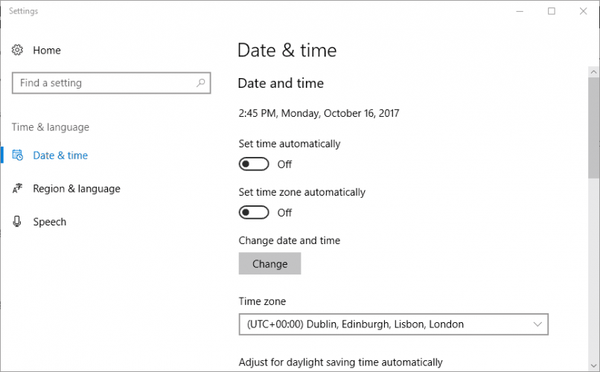
- Para configurar manualmente a data e hora, mude o Defina a hora automaticamente configuração para desligado se estiver atualmente selecionado.
- aperte o mudança botão para abrir a janela diretamente abaixo.
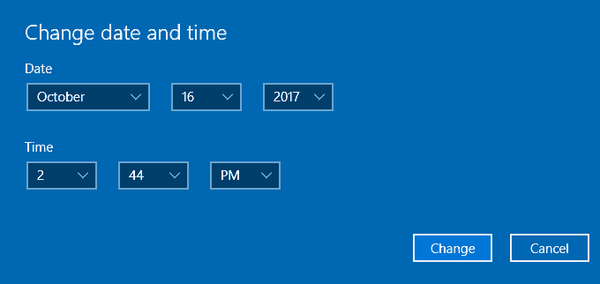
- Em seguida, defina as configurações de data e hora conforme necessário e pressione o botão mudança botão.
- Você também pode precisar substituir a bateria CMOS do desktop ou laptop, que mantém o tempo.
- Confira esta postagem para obter mais detalhes sobre como consertar o relógio do sistema no Windows.
2. Execute uma verificação do Verificador de arquivos do sistema
A ferramenta Verificador de arquivos do sistema no Windows corrige arquivos de sistema corrompidos. O código de erro 20, como muitos outros problemas de software, pode ser devido a arquivos de sistema corrompidos. É assim que você pode digitalizar arquivos de sistema com a ferramenta SFC no Windows.
- Pressione a tecla Win + tecla de atalho X e clique em Prompt de Comando (Admin).
- Primeiro, insira DISM.exe / Online / Cleanup-image / Restorehealth no Prompt de Comando; e pressione a tecla Return.
- Em seguida, insira sfc / scannow na janela do Prompt e pressione a tecla Enter para iniciar a verificação.
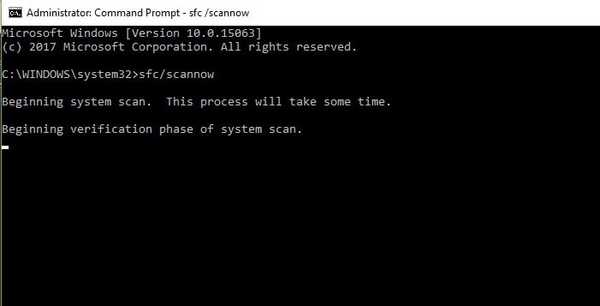
- Quando a verificação for concluída, reinicie o sistema operacional se a Proteção de Recursos do Windows reparou alguns arquivos.
3. Execute uma verificação antivírus
Também pode ser o caso de um vírus ou malware ser responsável pelo código de erro 20. Existem inúmeros utilitários antivírus de terceiros que você pode utilizar para verificar a presença de vírus.
Se você não tiver nenhum software antivírus instalado atualmente, execute uma verificação antivírus com o Windows Defender da seguinte maneira.
- Pressione o botão Cortana para abrir a caixa de pesquisa desse aplicativo.
- Digite 'Windows Defender' na caixa de pesquisa e selecione para abrir a janela do Windows Defender mostrada diretamente abaixo.
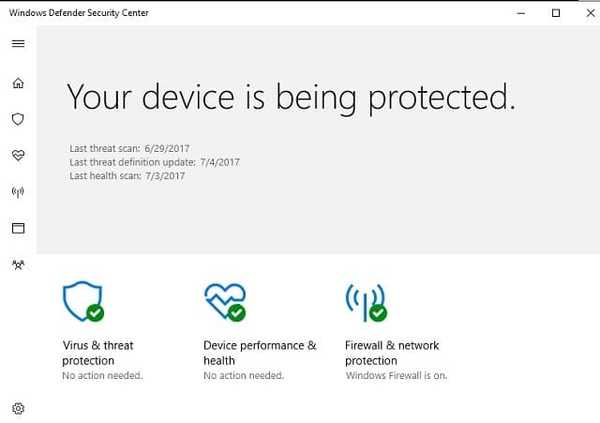
- Clique no ícone de escudo à esquerda da janela para abrir as opções de verificação.
- aperte o Escaneamento rápido botão para abrir mais configurações.
- Em seguida, selecione o Verificação completa opção para a verificação mais completa.
- pressione Escaneie agora para iniciar a varredura.
Você também pode estar interessado em nosso artigo sobre os 9 melhores softwares antivírus com criptografia para proteger seus dados
4. Desligue os firewalls
Os firewalls do Windows e de software de terceiros impedem o software de fazer conexões.
Portanto, um firewall bloqueando o Outlook pode ser responsável pelo erro do código 20, que é um problema de conexão do servidor proxy. É assim que você pode desligar o Firewall do Windows.
- Digite a palavra-chave 'Firewall do Windows' na caixa de pesquisa da Cortana.
- Clique em Firewall do Windows para abrir sua guia Painel de Controle abaixo.
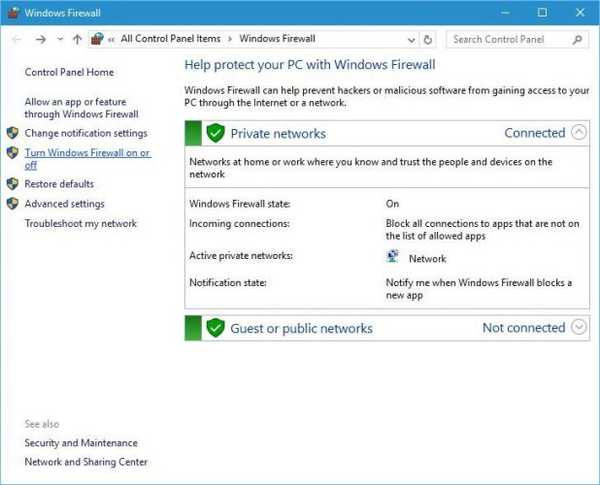
- Clique Ativar ou desativar o Firewall do Windows para abrir mais configurações.
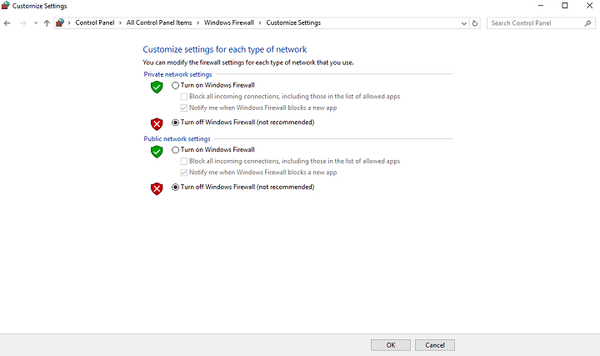
- Selecione os Desative o Firewall do Windows opção e clique Está bem.
- Se desligar o firewall resolver o problema, clique em Permitir um aplicativo ou recurso através do Firewall do Windows na guia Firewall do Windows.
- aperte o Mudar configurações botão e, em seguida, role para baixo até Outlook no software listado.
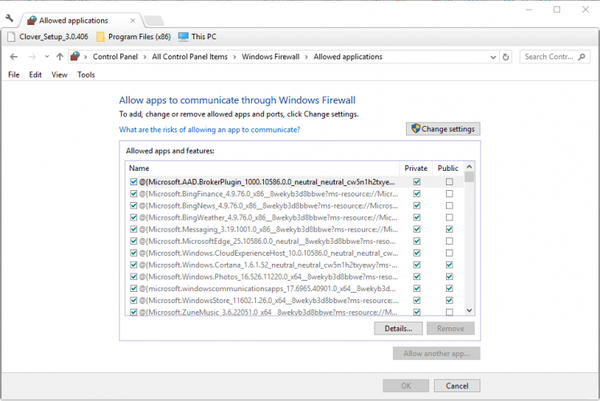
- Clique em ambas as caixas de seleção do Outlook, se não estiverem selecionadas no momento.
- aperte o Está bem botão para fechar a guia Aplicativos permitidos.
- Selecione os Ative o Firewall do Windows opção e pressione a Está bem botão.
Seu utilitário antivírus de terceiros também pode ter um firewall que está bloqueando o Outlook.
Para desligar o firewall, clique com o botão direito do mouse no ícone da área de notificação do utilitário antivírus no lado direito da barra de tarefas.
Você geralmente pode selecionar uma opção de desativar ou parar para desligar temporariamente o software no menu de contexto.
5. Reinstale o Outlook
Desinstalar e instalar o Outlook novamente é outra correção potencial para o código de erro 20. A reinstalação do Outlook dará ao aplicativo uma nova configuração e substituirá seus arquivos de programa.
Você pode desinstalar o software pressionando a tecla de atalho Win + R e inserindo appwiz.cpl em Executar.
Então clique Está bem, selecione Outlook na guia Programas e Recursos e pressione o botão Desinstalar botão. Depois disso, reinicie o Windows antes de reinstalar o aplicativo de e-mail.
Essas são algumas correções que podem resolver o código de erro 20 para que o Outlook envie e-mails novamente.
Você também pode tentar corrigir o problema com o Microsoft Support and Recovery Assistant ou o software Stellar Phoenix.
FAQ: Leia mais sobre problemas do Outlook
- O que é um código de erro 20?
O código de erro 20 no Outlook é uma mensagem de erro que ocorre quando você tenta enviar e-mails. Esse problema ocorre quando o software não consegue se conectar ao servidor proxy. Se você não conseguir se conectar ao servidor proxy, use este guia especializado para corrigir este problema.
- Por que estou recebendo um erro de envio / recebimento no Outlook?
- Onde está minha caixa de saída no Outlook 365?
Clique com o botão direito na Caixa de saída e selecione Mostrar nos favoritos. Agora, ao abrir o Outlook por meio do Office365 OWA, você verá a Caixa de saída exibida no menu Favoritos. Se não abrir, temos um guia para ajudá-lo a corrigir isso.
Nota do editor: Esta postagem foi publicada originalmente em outubro de 2017 e desde então foi reformulada e atualizada em abril de 2020 para atualização, precisão e abrangência.
- Erros do Outlook
 Friendoffriends
Friendoffriends



